كيفية تثبيت مضاد الفيروسات على أوبنتو
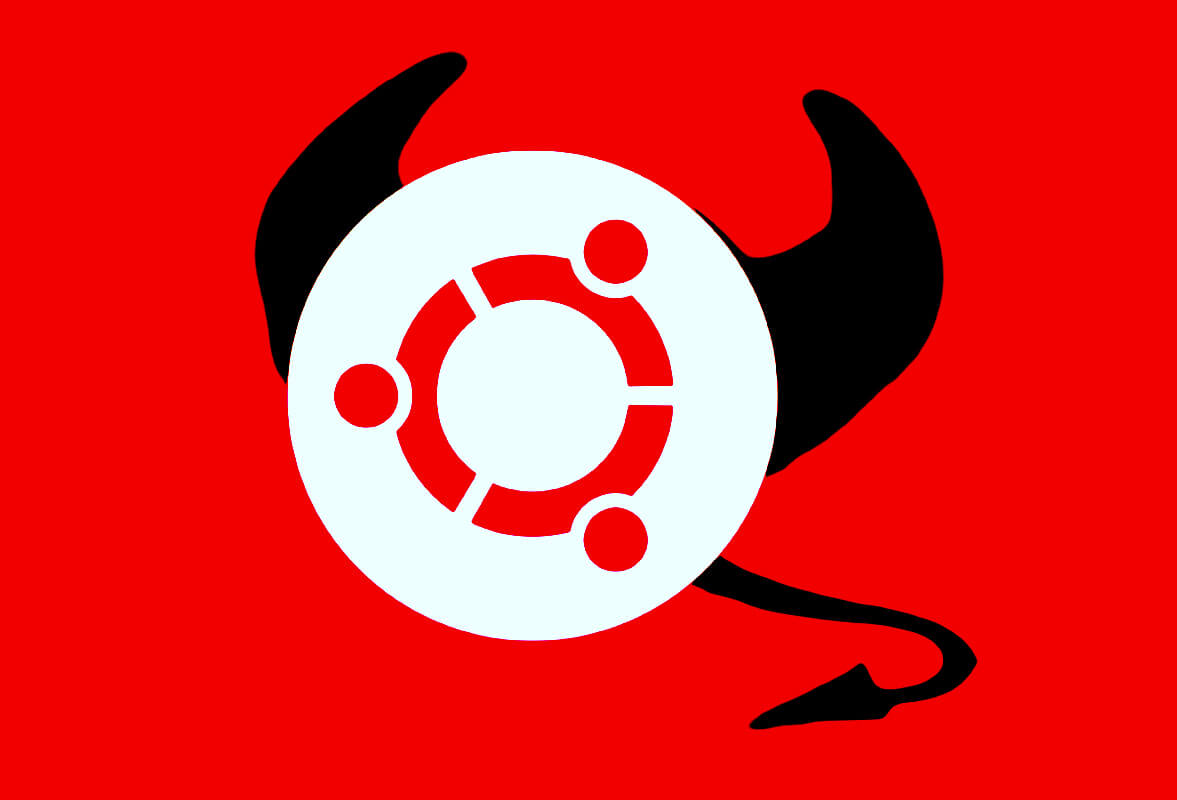
عناصر المقال
يُعتبر نظام تشغيل أوبنتو قوي جدًا فيما يتعلق بالأمان عند مقارنته بالأنظمة الأخرى مثل ويندوز. حيث يتمتع بالكثير من المميزات الرائعة مثل السماح بتثبيت البرامج فقط عبر إدخال كلمة المرور. واليوم سوف نسلط الضوء على كيفية تثبيت مضاد الفيروسات على أوبنتو.
على الرغم من أنّ أوبنتو أكثر أمانًا من ويندوز، لاتزال هناك إمكانية حدوث بعض المشاكل الأمنية. حيث يمكن مثلًا إصابة الجهاز الذي يعمل بنظام التشغيل المبني على لينكس بأحد الفيروسات! لكن لحسن الحظ هناك برامج من نوع مضاد الفيروسات على أوبنتو وفي هذا الدليل سوف نشرح لك كيفية تثبيتها.
تثبيت مضاد الفيروسات على أوبنتو – Clam AV
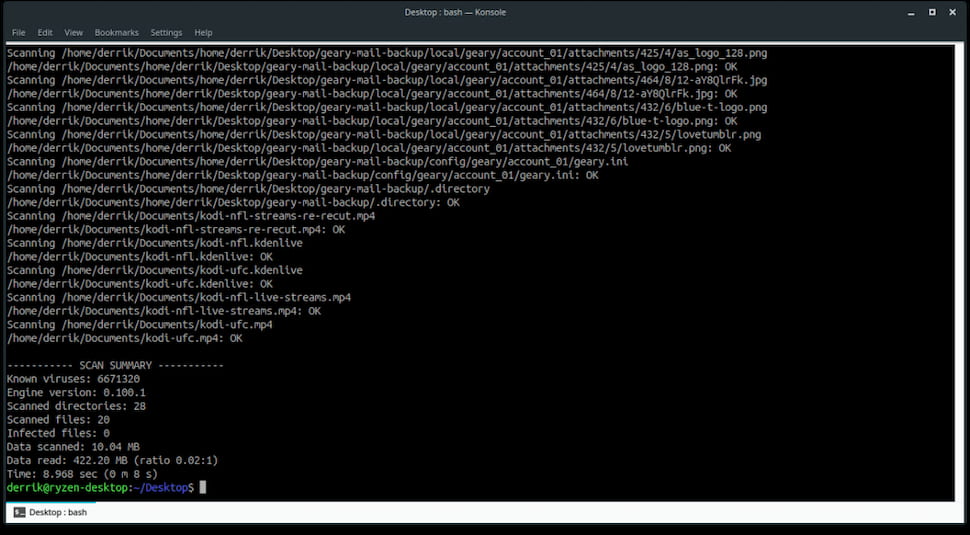
Clam AV هي أداة مكافحة الفيروسات الأكثر استخدامًا لنظام لينكس. حيث يمكنها اكتشاف الفيروسات من نظام ويندوز الأساسي بالإضافة إلى ثغرات لينكس. ورغم أن Clam AV هي أداة سطر أوامر، لكنها لا تزال مناسبة بشكل جيد لنظام أوبنتو.
لتثبيت مضاد فيروسات Clam AV على أوبنتو، ابدأ بفتح محطة أوبنتو. لفتح Ubuntu Terminal ، اضغط على مفتاح Win على لوحة المفاتيح. بعد ذلك، ابحث عن “Terminal” وابدأ تشغيل التطبيق بهذا الاسم. ويمكنك أيضًا الضغط على Ctrl + Alt + T على لوحة المفاتيح.
مع فتح نافذة المحطة، حان الوقت لتثبيت تطبيق Clam AV على كمبيوتر أوبنتو. باستخدام الأمر Apt أدناه، قم بتثبيت Clam AV.
sudo apt install clamav -yبمجرد انتهاء الجهاز من معالجة الأمر الخاص بك، سيتم تثبيت تطبيق Clam AV المضاد للفيروسات على كمبيوتر أوبنتو لينكس الخاص بك. للتحقق من دليل التعليمات الخاص بـ Clam AV، قم بتشغيل man clamav في الجهاز.
man clamavتثبيت مضاد فيروسات Clam TK
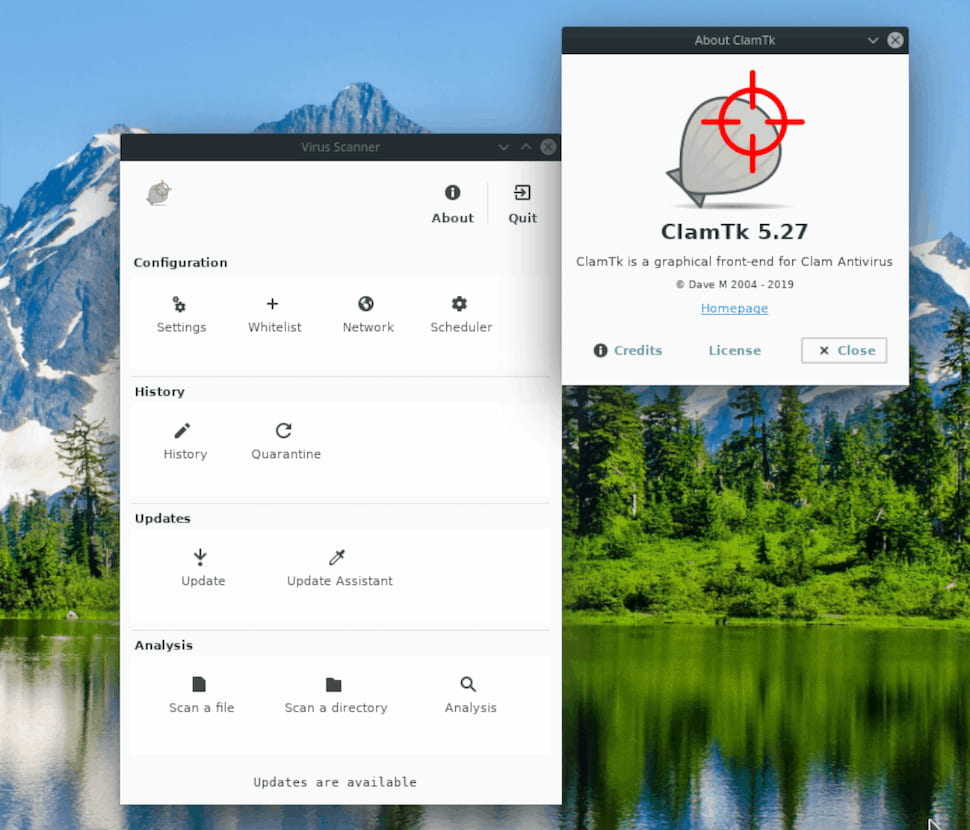
Clam AV هي أداة مساعدة لمكافحة الفيروسات قائمة على المحطة الطرفية لنظام لينكس. ومع ذلك، فإن إدارة عمليات فحص الفيروسات عبر سطر الأوامر ليست متاحة للجميع. وإذا كنت أحد مستخدمي أوبنتو وتحتاج إلى ماسح جيد للفيروسات، فيمكن لبرنامج Clam TK أن يفيدك.
ما هو Clam TK؟ إنه واجهة رسومية لـ Clam AV. فهو يأخذ كل فوائد سطر أوامر Clam AV ويمنحه واجهة سهلة الفهم يمكنك استخدامها للبحث عن الفيروسات على أوبنتو. إليك كيفية تثبيته.
أولاً، اضغط على مفتاح Win على سطح مكتب أوبنتو لإظهار مربع البحث على سطح المكتب. بعد ذلك، ابحث عن “Ubuntu Software”. ثم، انقر فوق التطبيق الذي يحمل هذا الاسم لبدء تشغيله.
بمجرد دخولك إلى تطبيق Ubuntu Software، ابحث عن زر البحث في القسم العلوي الأيسر من النافذة. بعد النقر على زر البحث، اكتب “Clam TK” في مربع النص، واضغط على Enter لتحميل نتائج البحث.
ابحث في نتائج “Clam TK”، وانقر عليها. عند النقر فوق “ClamTK” في نتائج البحث، سيتم نقلك إلى صفحة تطبيق Clam TK في Ubuntu Software.
في صفحة تطبيق Clam TK في Ubuntu Software، حدد زر “تثبيت” وانقر عليه بالماوس. عند النقر فوق الزر “تثبيت”، سيحاول برنامج أوبنتو تثبيت Clam TK.
بمجرد اكتمال تثبيت Clam TK، ابحث عن زر “Launch” في برنامج أوبنتو وانقر فوقه لفتحه لأول مرة. أو ابحث عن “Clam TK” في قائمة التطبيقات.
اقرأ أيضًا:
تثبيت Kaspersky Endpoint Security على لينكس
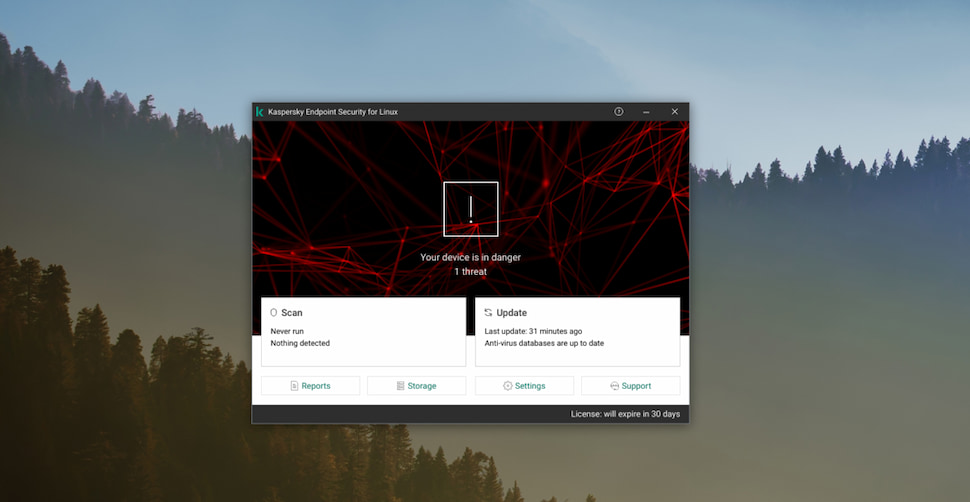
بينما يقوم كلًا من Clam AV و Clam TK بعمل رائع في اكتشاف الفيروسات على لينكس، إلا أنهما يمثلان مشاريع مجتمعية. إذا كنت تريد برنامجًا مدفوعًا متخصصًا في فحص الفيروسات مدعوم من شركة احترافية، فأنت بحاجة إلى استخدام Kaspersky Endpoint Security.
يعمل Kaspersky Endpoint Security لنظام لينكس بشكل جيد جدًا على محطات عمل أوبنتو بالإضافة إلى خوادم أوبنتو. وهو مدعوم أيضًا على أنظمة تشغيل أخرى مثل Debian Linux و RedHat Enterprise Linux و AstraLinux و Mac OS و Windows.
لبدء تثبيت Kaspersky Endpoint Security، ستحتاج إلى تنزيل أحدث إصدار من برنامج DEB الثنائي من موقع الويب الرسمي الخاص بهم. لتنزيل أحدث إصدار من Kaspersky Endpoint، انتقل إلى صفحة تنزيل Endpoint الرسمية.
في صفحة تنزيل Endpoint الرسمية، قم بالتمرير لأسفل وحدد موقع “Version 11.1.0.3013 | Debian x64 | Distributive” وانقر على زر التنزيل الأحمر بجواره لبدء التنزيل.
اسمح بتنزيل حزمة DEB على كمبيوتر لينكس الخاص بك. وعند اكتمال التنزيل، افتح مدير ملفات أوبنتو، وانقر على مجلد “التنزيلات”. بعد الوصول إلى مجلد “التنزيلات”، انقر بزر الماوس الأيمن فوق مساحة فارغة باستخدام الماوس لإظهار القائمة.
داخل قائمة الماوس بزر الماوس الأيمن، حدد الخيار الذي يحمل عنوان “فتح في الجهاز”. سيطلق أوبنتو نافذة طرفية في دليل “التنزيلات” عن طريق تحديد هذا الخيار.
من هنا، قم بتنفيذ الأمر apt install التالي لتثبيت حزمة Kaspersky Endpoint Security DEB.
sudo apt install ./kesl_*_amd64.debبمجرد الانتهاء من تثبيت حزمة DEB على كمبيوتر أوبنتو لينكس، ستطلب منك المحطة تشغيل برنامج نصي طرفي لتهيئة برنامج مكافحة الفيروسات. للقيام بذلك، قم بتنفيذ الأمر أدناه.
sudo /opt/kaspersky/kesl/bin/kesl-setup.plاتبع التعليمات التي تظهر على الشاشة للحصول على نسختك من Kaspersky Endpoint Security وتشغيلها على أوبنتو. تأكد من كتابة “Y” عند ظهور “هل تريد استخدام واجهة المستخدم الرسومية” إذا كنت تفضل عدم استخدام terminal.
عند اكتمال التثبيت، ابحث عن “Kaspersky” في قائمة التطبيق لبدء تشغيله.

















